 |
| 最終效果 |
 |
|||
|||
|||
4、創建亮度/對比度調整圖層,參數設置如圖7,效果如圖8。 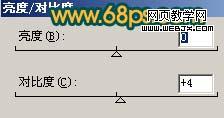
<圖7> 
<圖8> 5、把背景圖層復制一層,按ctrl + shift + ]移到圖層的最上面,用鋼筆工具把人物部分摳出來復制到新的圖層。然后把除人物以外的圖層都合并。 
<圖9>
|||
6、對摳出的人物圖層按ctrl + m調整曲線,參數設置如圖10,效果如圖11。 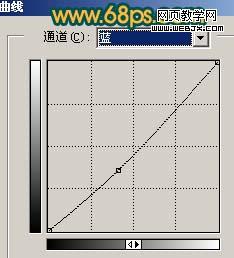
<圖10> 
<圖11> 7、用減淡/加深工具稍微調整下人物臉部的光感,如圖12。 
<圖12>
|||
8、回到背景圖層,用鋼筆工具勾出圖13所示的背景部分,轉為選區后執行:濾鏡 > 模糊 > 高斯模糊,數值為3,確定后按ctrl + b調節色彩平衡,稍微調青一點,效果如圖14。 
<圖13> 
<圖14> 9、在圖層的最上面創建色相/飽和度調整圖層,參數設置如圖15,效果如圖16。 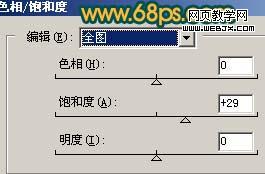
<圖15> 
<圖16> 10、創建曲線調整圖層,適當調整下顏色及明暗度,然后蓋印圖層,再銳化一下,完成最終效果。 
<圖17>
新聞熱點
疑難解答